电脑开机启动项怎么设置?快速优化启动速度的详细命令教程
时间:2025-09-25 来源:互联网
欢迎来到电脑优化专区,在这里您将看到关于开机启动项设置的深度解析。很多用户抱怨电脑开机慢如蜗牛,却不知道问题往往藏在那些自动加载的隐形程序中。本文将手把手教你用系统命令和可视化工具精准管控启动项,让你的机器真正实现秒速开机。以下是本文精彩内容:

揪出拖慢系统的隐形杀手
当你的电脑按下电源键后,后台至少有十几项程序在偷偷抢占资源。某次测试中,一台新笔记本被预装软件塞了23个自启动项,开机时间从8秒暴增到52秒。打开任务管理器只是看到冰山一角,真正耗电的往往藏在系统配置工具的角落。建议先用组合键Win+R调出运行框,输入"msconfig"回车,这个古董级工具至今仍是排查启动项的神器。
命令行的精准手术刀
图形界面操作虽然直观,但对付某些顽固启动项就像用菜刀做显微手术。这时候需要祭出命令提示符:以管理员身份运行cmd后,输入"wmic startup get caption,command"会列出所有启动程序的完整路径。突然发现某个陌生程序?别犹豫,用"reg delete"命令直接斩草除根。曾经有位用户通过这个方法清除了某个伪装成系统更新的挖矿程序,开机时间立即缩短60%。
第三方工具的智能辅助
如果你对命令行发怵,像Autoruns这类专业工具能可视化展示所有启动项。它用不同颜色标注危险项,连驱动级启动项都无所遁形。不过要注意,某些优化软件本身就会添加自启动服务——这就好比用油来灭火。重点检查那些要求"常驻内存"的应用程序,比如云同步工具和输入法,它们往往是拖慢开机的元凶。
被忽视的BIOS启动项
很多人不知道主板固件里也藏着启动项。开机时狂按Del键进入BIOS,在Boot选项卡能看到UEFI启动顺序。有个典型案例:某游戏玩家SSD开机突然变慢,最后发现是BIOS自动检测到了闲置的机械硬盘。调整启动顺序后,开机时间从1分10秒恢复到9秒。记住,系统自检阶段消耗的时间,可能比Windows加载过程还长。
服务项的启动类型陷阱
在服务管理界面(services.msc)里,"自动"和"自动(延迟启动)"有本质区别。后者会等系统基本就绪后才加载,特别适合打印机服务这类非核心程序。但某些软件会偷偷把服务改为"自动",比如某知名杀毒软件就被抓到过这种小动作。建议把非必要服务设为"手动",你会发现关机速度也变快了。
注册表里的隐藏关卡
注册表的Run键值就像启动项的后门,有些恶意软件专门往这里钻。用regedit打开"HKEY_LOCAL_MACHINE\SOFTWARE\Microsoft\Windows\CurrentVersion\Run",这里每个字符串值都代表一个自启动程序。曾经有用户在这里发现某个伪装成Adobe更新的可疑项,删除后电脑性能立竿见影提升。修改前务必备份注册表,这是最后的保险绳。
计划任务的定时炸弹
任务计划程序库(taskschd.msc)里藏着更隐蔽的启动方式。有些软件会设置"登录时触发"或"空闲时触发"的任务,比如自动更新程序。检查时特别留意那些以"Update""Service"命名的任务,某次我们甚至发现有个天气软件设置了每15分钟唤醒一次的任务。禁用这些任务后,笔记本的待机时间明显延长。
免责声明:以上内容仅为信息分享与交流,希望对您有所帮助
-
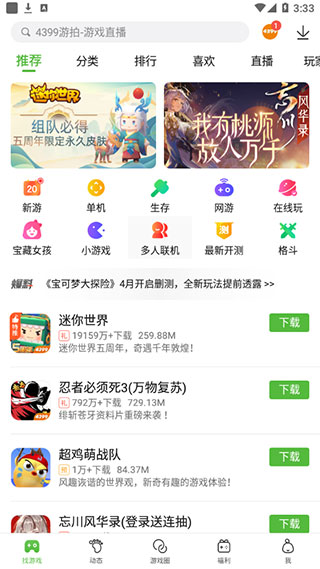 4399游戏盒经典版本安卓下载-4399游戏盒老版本安装包免费 2025-12-26
4399游戏盒经典版本安卓下载-4399游戏盒老版本安装包免费 2025-12-26 -
 火车票余票实时查询入口-火车票余票快捷查询方法 2025-12-26
火车票余票实时查询入口-火车票余票快捷查询方法 2025-12-26 -
 宁是什么梗?揭秘网络热词宁的爆火原因和趣味用法,一看就懂! 2025-12-26
宁是什么梗?揭秘网络热词宁的爆火原因和趣味用法,一看就懂! 2025-12-26 -
 深夜年轻人沉迷B站短视频-年轻人熬夜必刷B站神器 2025-12-26
深夜年轻人沉迷B站短视频-年轻人熬夜必刷B站神器 2025-12-26 -
 周星驰《鹿鼎记》国语粤语双版今日上映 “韦”式武侠“宝”笑大银幕 2025-12-26
周星驰《鹿鼎记》国语粤语双版今日上映 “韦”式武侠“宝”笑大银幕 2025-12-26 -
 pubg国际版地铁逃生手游最新下载-国际版pubg安装包免费获取 2025-12-26
pubg国际版地铁逃生手游最新下载-国际版pubg安装包免费获取 2025-12-26





